Cara Membuat CSR dan PrivateKey untuk Mengaktifkan SSL Certificate
- PHP X-Ray di cPanel untuk Optimasi Kecepatan Web - April 18, 2023
- Cara Membeli Insta Web Platform - Maret 1, 2023
- Cara Membuat Backup di Insta Web Platform - Februari 7, 2023
Tahu nggak, Sob! untuk dapat mengaktifkan layanan SSL murah, ada beberapa persyaratan yang harus disiapkan terlebih dahulu, diantaranya adalah CSR (Certificate Signing Request) dan Memilih Validasi Domain. Validasi domain sendiri ada beberapa jenis, namun yang kita sarankan adalah metode Validasi Domain By Email. Sebelum itu, sebaiknya kamu haru stau dulu sob mengenai apa itu CSR, yuk kita lihat pembahasannya dibawah!
Jika kamu menggunakan cPanel pada hosting kamu, kamu juga bisa membuat CSR dari cPanel kamu dan menyimpannya sebagai data di cPanel kamu. Nah, untuk hal ini kamu bisa mengikuti langkah berikut untuk membuat CSR dari Cpanel hosting kamu.
STEP 1 : Masuk ke cPanel kemudian masuk ke menu SSL/TLS seperti screenshot dibawah ini.

Masuk menu SSL/TSL
STEP 2 : Masuk ke menu Certificate Signing Requests (CSR).
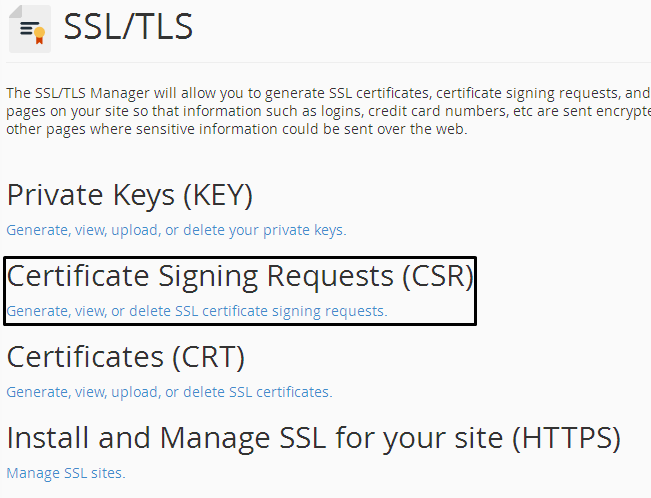
Masuk ke menu CSR
STEP 3 : Selanjutnya akan muncul beberapa kolom data yang harus di isi seperti pada contoh gambar dibawah ini :
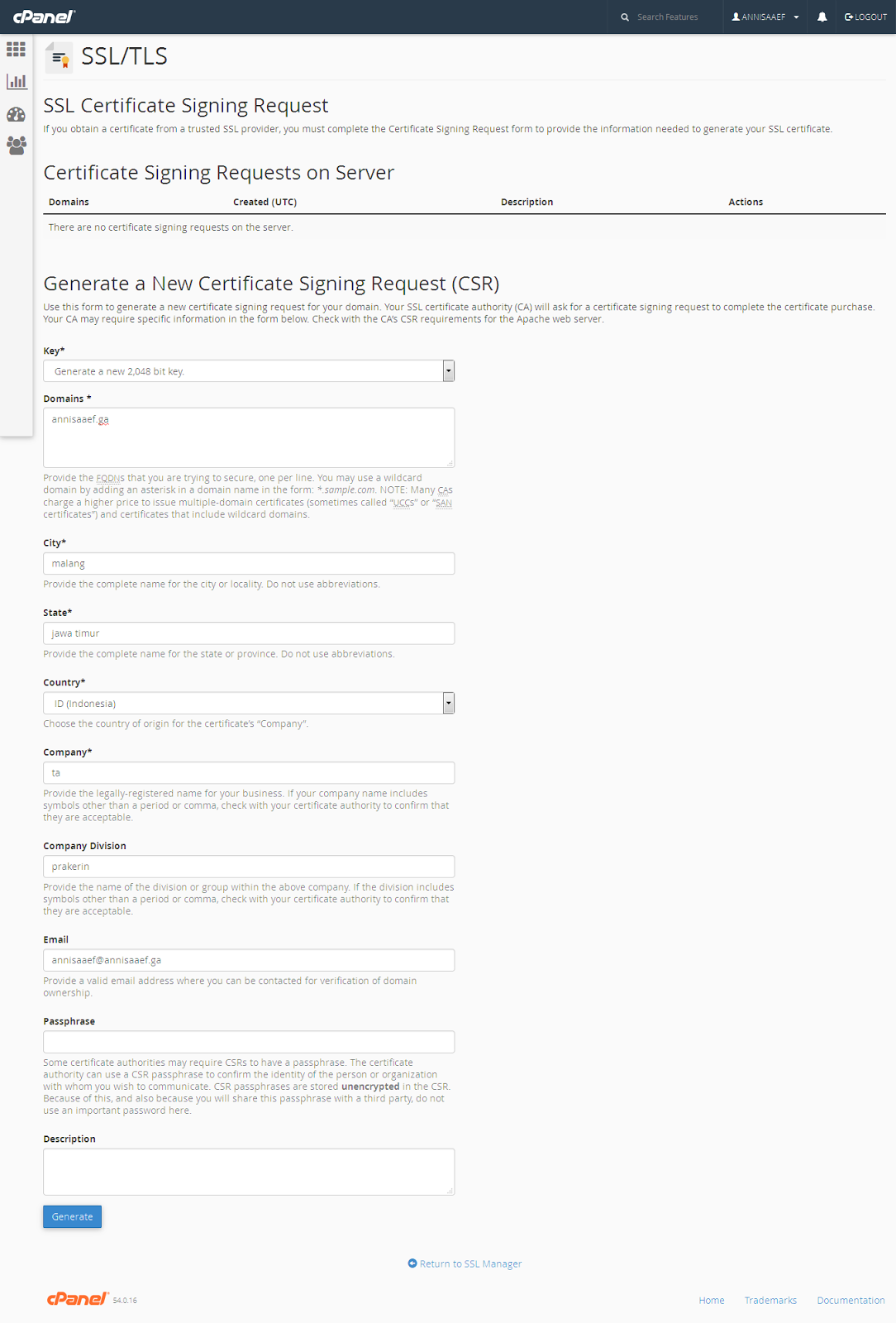
Isi kolom data
Berikut ini contoh isian tiap kolom :
Key (wajib di pilih) : 2048 (recommended)
Domains (wajib di isi) : silakan di isi nama domain / subdomain yang akan digunakan untuk mendaftarkan SSL, jika jenis layanan SSL yang kamu beli adalah Single Domain, maka contoh pengisiannya adalah sepeti ini : domainanda.com atau web.domainnda.com atau store.domainanda.com atau subdomain yang kamu tentukan sendiri. Jika jenis layanan SSL Certificate yang kamu beli adalah Wildcard, maka berikut ini adalah contoh mengisi kolom domain : *.domainanda.com
| City (wajib di isi) | masukkan nama kota kamu |
| State (wajib di isi) | masukkan nama negara bagian atau provinsi kamu |
| Country (wajib di isi) | masukkan kode negara kamu, kode “ID” adalah untuk negara Indonesia |
| Company (wajib di isi) | masukkan nama perusahaan kamu |
| Company Division (wajib di isi) | Masukkan nama divisi kamu di perusahaan kamu, misalnya : marketing, IT, technical support, atau yang lainnya |
| Email (wajib di isi) | sebaiknya masukkan alamat email pengelola website |
| Passphrase (tidak wajib di isi) | tentukan password untuk CSR kamu, kosongkan jika kamu tidak ingin mengatur password untuk CSR kamu |
| Description (tidak wajib di isi) | masukkan keterangan tentang CSR kamu di sini, jika kamu membuat CSR beberapa kali, kolom description ini bisa menjadi tools agar kamu lebih mudah menemukan CSR kamu. |
STEP 4 : Setelah mengisi kolom di atas, silakan kamu klik tombol “Generate”, maka cPanel akan membuatkan CSR dan PrivateKey dari data yang kamu masukkan, CSR berisi sejumlah kode yang terenkripsi (tidak dapat dibaca) dan biasanya ditandai dengan text “Begin Certificate Request”. Berikut contoh CSR :
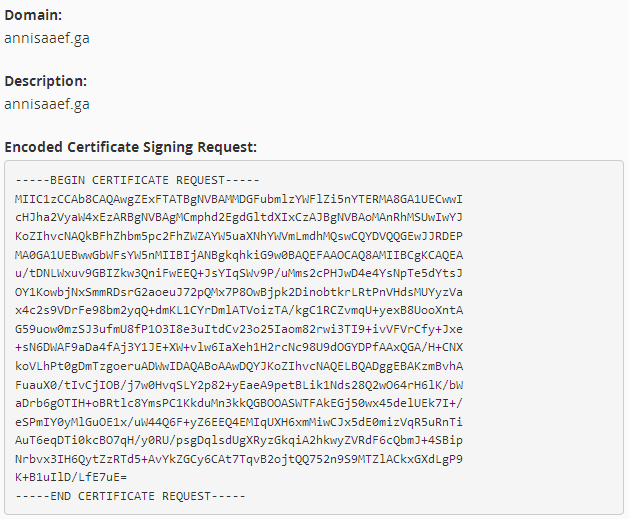
Contoh CSR
STEP 5 : Private key biasanya di tandai dengan di awali sebuah text yaitu “Begin RSA PRIVATE KEY”, untuk mengetahui private key kamu, masih di halaman yang sama, scroll layar kamu ke bawah, akan muncul private key dari CSR ini seperti gambar berikut ini. Private key ini dibutuhkan pada saat pemasangan. Jadi jangan sampai hilang ya, Sob.
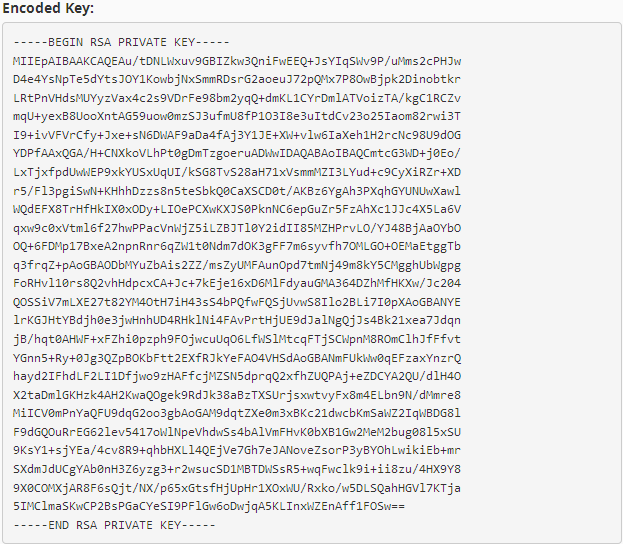
Private Key

Catatan Penting :
-
CSR dan Private Key ini memiliki kecocokan, 1 private key hanya cocok dengan 1 CSR dan 1 CRT, maka sebaiknya simpan baik-baik text CSR dan Private Key kamu pada 1 tempat yang sama agar tidak tertukar dengan privatekey yang lain.
-
CSR digunakan untuk mengaktifkan layanan SSL, sedangkan private key nantinya akan di pasang bersamaan dengan CRT (SSL Certificate) jika layanan SSL kamu sudah aktif, demi menjaga keamanan, simpan baik-baik private key kamu, pihak manapun tidak berhak tahu tentang private key ini, kecuali jika kamu mempercayai.
-
Jika kamu tidak menggunakan cpanel pada server kamu, ada beberapa tools online yang menyediakan CSR generator online, berikut ini adalah beberapa URL yang menyediakan tools gratis untuk membuat CSR :
Wah, gimana, Sob, gampang banget kan, tinggal ikuti step-stepnya dan kamu sudah bisa mengaktifkan SSL Certificate kamu. Simak terus Tips Hosting di halaman tutorial Jagoan Hosting Indonesia yaa, jika ada bagian dari tutorial yang tidak ditemukan, silahkan kamu sampaikan melalui comment box di bawah ini. Sampai bertemu di tutorial berikutnya Sob!


